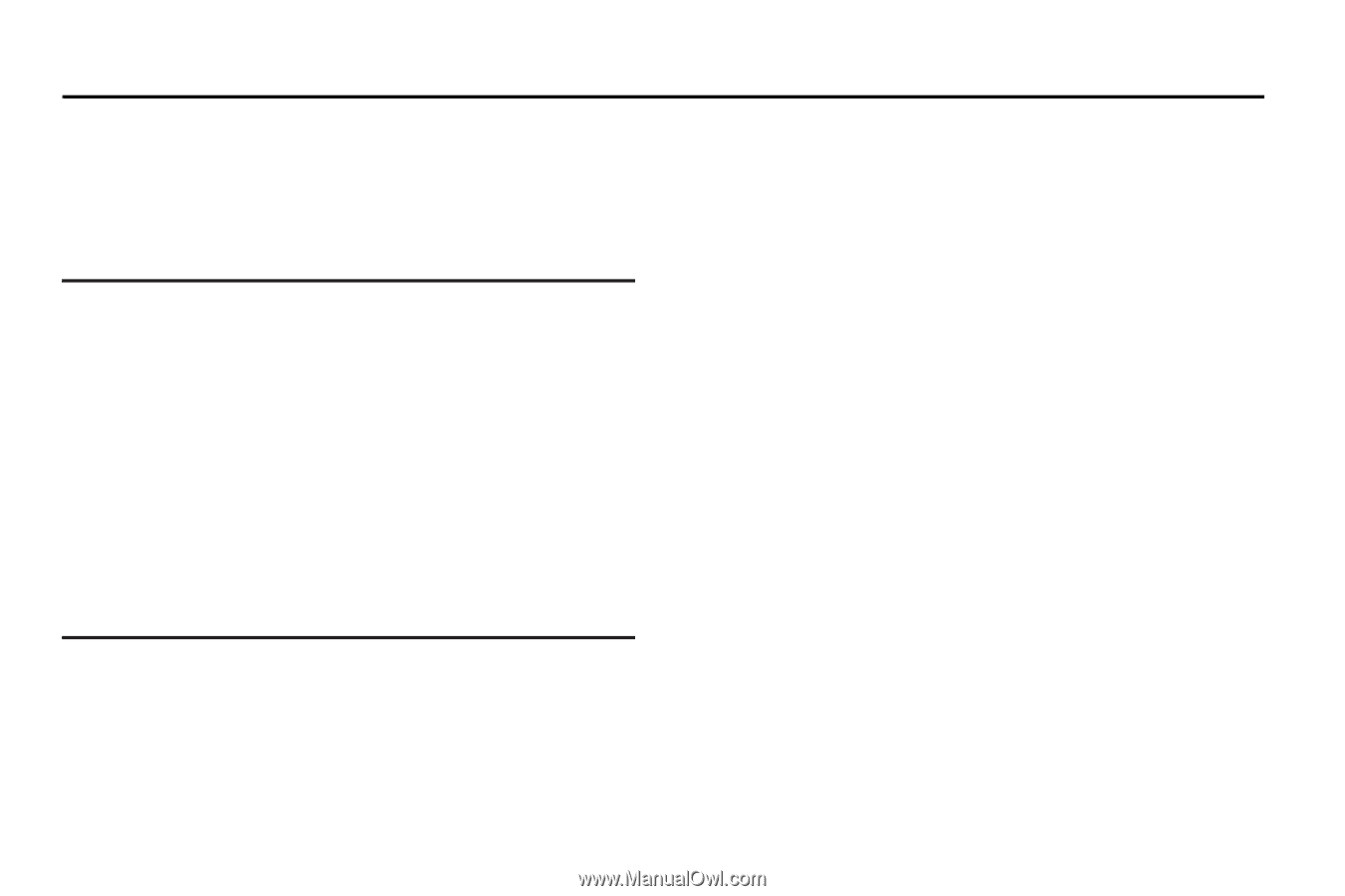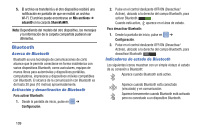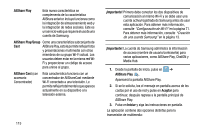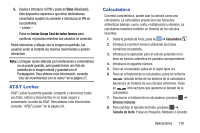Samsung EK-GC100 User Manual Ver.ljg_f4 (Spanish(north America)) - Page 119
Sección 10: Aplicaciones, AllShare Play
 |
View all Samsung EK-GC100 manuals
Add to My Manuals
Save this manual to your list of manuals |
Page 119 highlights
Sección 10: Aplicaciones Esta sección contiene una descripción de cada aplicación que está disponible en el menú Aplicaciones, su función y cómo navegar a través de esa aplicación en particular. Si la aplicación se describe ya en otra sección de este manual del usuario, se proporcionará una referencia cruzada a esa sección en particular. Consejo: Para abrir aplicaciones rápidamente, añada los iconos de las aplicaciones que utilice con frecuencia a una de las pantallas de inicio. Para obtener detalles, consulte "Personalización de la pantalla de inicio" en la página 30. También puede añadir el icono de una aplicación como un acceso directo primario que aparecerá en todas las pantallas de inicio. Si añade una aplicación como un acceso directo primario, el icono de la aplicación no aparecerá en el menú Aplicaciones. Para obtener más información, consulte "Cómo añadir y quitar accesos directos primarios" en la página 31. AllShare Play Esta aplicación sincroniza en forma inalámbrica su dispositivo Samsung con su televisor, transmite continuamente contenido e incluso mantiene un registro de dónde provienen las llamadas o los mensajes de texto con la monitorización en tiempo real en la pantalla. AllShare de Samsung facilita mantenerse conectado. AllShare Play permite a los usuarios compartir su contenido multimedia guardado en el dispositivo con otros dispositivos externos DLNA Certified™ (Alianza de Redes Digitales Vivas). Estos dispositivos externos también deben cumplir los requisitos de la DLNA. La capacidad de Wi-Fi puede proporcionarse a televisores mediante un transmisor de multimedia digital. Definiciones de AllShare: AllShare Esto usa la tecnología DLNA tradicional para compartir multimedia (fotos, videos o música) a su Samsung Smart TV y a otros dispositivos DLNA. Aplicaciones 114